Esta sección permite configurar clústeres de Edge. También puede ver los hubs de VPN de nube existentes.
- En el servicio SD-WAN del portal de empresas, vaya a y, a continuación, en Destinos de SD-WAN (SD-WAN Destinations), expanda Clústeres y hubs (Clusters and Hubs).
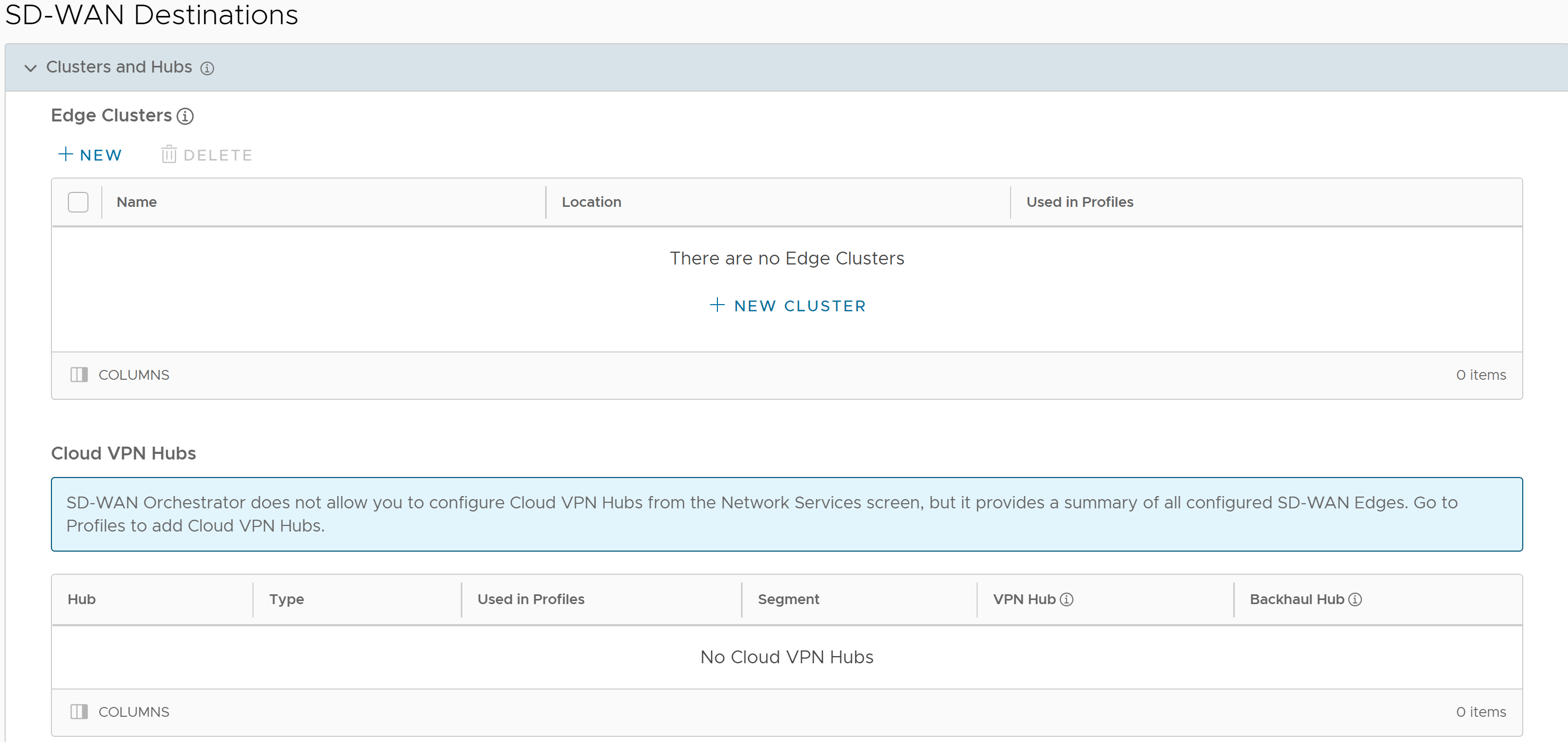
- En el área Clústeres de Edge (Edge Clusters), haga clic en Nuevo (New) o en Nuevo clúster (New Cluster).
Nota: La opción Nuevo clúster (New Cluster) aparece solo cuando no hay elementos en la tabla.
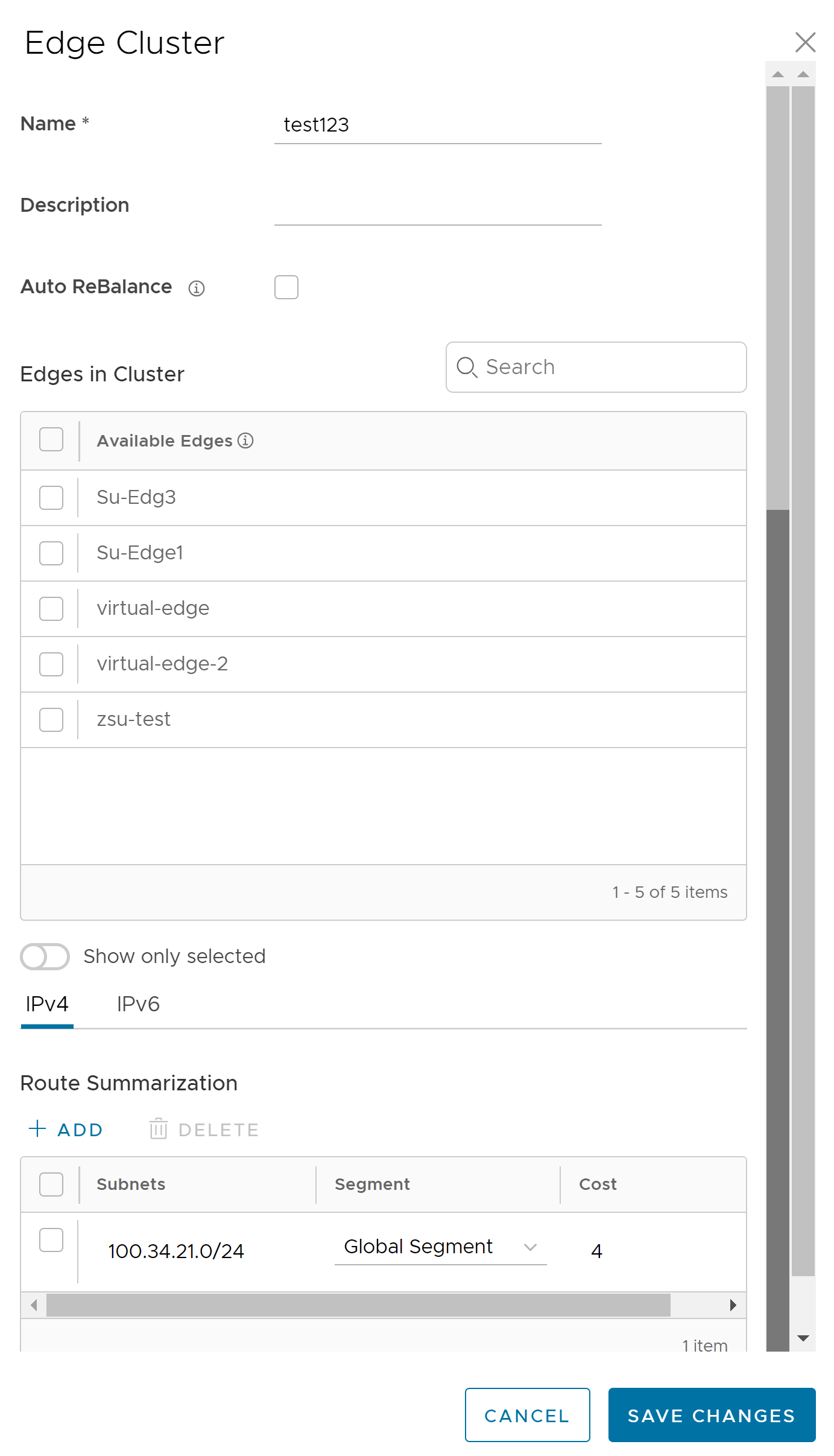
- Están disponibles las siguientes opciones de configuración:
Opción Descripción Nombre Introduzca el nombre del clúster de Edge. Descripción (Description) Introduzca la descripción del clúster de Edge. Este campo es opcional. Volver a equilibrar automáticamente (Auto ReBalance) Seleccione la casilla de verificación si es necesario. Nota: Si se activa esta casilla de verificación, cuando una instancia de Edge individual de un clúster de hub supera una puntuación de clúster de 70, las instancias de Edge de radios vuelven a equilibrarse a la velocidad de un Edge de radios por minuto hasta que se reduce la puntuación de clúster a menos de 70. Cuando un Edge de radios se reasigna a un hub diferente, los túneles VPN de la instancia de Edge de radios se desconectan y se puede producir un tiempo de inactividad de hasta 6-10 segundos. Si todos los hubs de un clúster superan una puntuación de clúster de 70, no se vuelve a equilibrar nada. Para obtener más información, consulte Cómo funciona la agrupación en clústeres de Edge.Instancias de Edge en el clúster (Edges in Cluster) Muestra las instancias de Edge disponibles. Seleccione las instancias de Edge requeridas que se moverán en el clúster de Edge. Para obtener más información, consulte Acerca de la agrupación en clústeres de Edge. Mostrar solo los seleccionados (Show only selected) Utilice este botón de alternancia para mostrar solo las instancias de Edge seleccionadas. Resumen de ruta (Route Summarization) Puede configurar el resumen de ruta para IPv4 y para IPv6. Haga clic en Agregar (Add) y configure Subredes (Subnets), Segmento (Segment) y Coste (Cost). Para obtener más información, consulte Resumen de ruta.
- Haga clic en Guardar cambios (Save Changes).
- A continuación se muestran las otras opciones disponibles en el área Clústeres de Edge (Edge Clusters):
Opción Descripción Eliminar (Delete) Seleccione un elemento y haga clic en esta opción para eliminarlo. Columnas (Columns) Haga clic y seleccione las columnas que se mostrarán o se ocultarán en la página. Nota: Haga clic en el icono de información en la parte superior de la tabla Clústeres de Edge (Edge Clusters) para ver el diagrama conceptual. - El área Hubs de VPN de nube (Cloud VPN Hubs) muestra todas las instancias de VMware SD-WAN Edge configuradas.
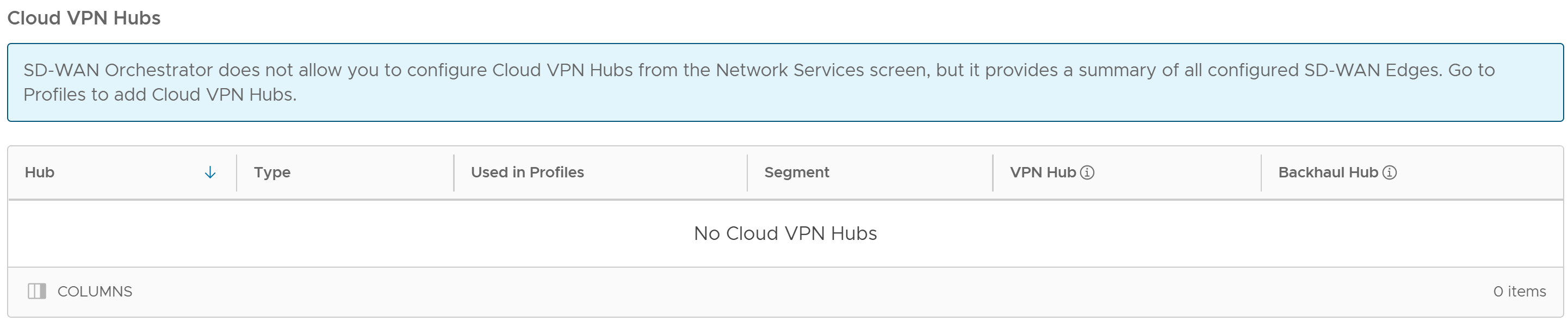
- Para agregar un nuevo hub de VPN de nube, vaya a . Para obtener más información, consulte Configurar VPN de nube para perfiles.
Para obtener información sobre Hub o Interconexión de clúster, consulte Hub o Interconexión de clúster.